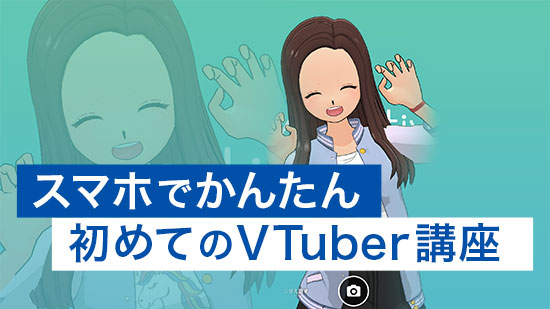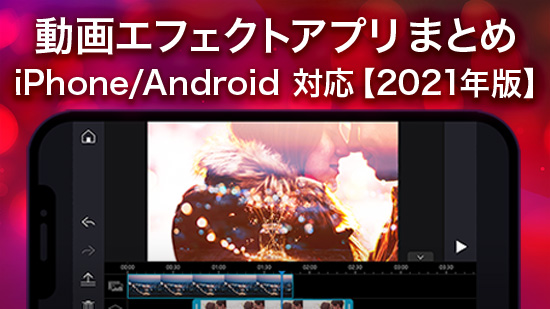【無料】画像を結合・連結する方法とおすすめソフト 5選【2026年最新版】

複数の写真を一目で見れるように結合・連結する事で色々な事に使えます、たとえば Instagram に複数の写真をアップする時に画像を1枚にできれば、見てもらいやすいですよね。
他にも友達と写真を共有するときや、結婚式で披露する 2 人の思い出写真を作ったり、会社の資料作り、オリジナルのデスクトップ画像にするなどあなたのアイデア次第でとても使えるテクニックです。
この複数の写真を結合・連結する方法は写真用語ではコラージュと言います。
今回はこのコラージュを使って写真を結合・連結する方法とおすすめのソフト 5 選をご紹介していきます。
ぜひ最後までお読みいただき、あなたのアイデアで素敵な画像を作ってみてください。
- 画像を結合・連結するとは?
- 画像を結合・連結するおすすめソフト 5選
- 1 位:レイヤー編集で画像をおしゃれに結合「PhotoDirector」
- 2 位:画像結合・基本的な編集ができる無料ソフト「GIMP」
- 3 位:シンプルな操作で画像連結が可能「PhotoPad」
- 4 位:より高度な画像編集を目指すなら「Adobe Photoshop」
- 5 位:ブラウザ上で画像結合ができる「PIXLR」
- 画像を結合・連結する方法
- まとめ
画像を結合・連結するとは?
冒頭でも少し解説しましたが、画像を結合・連結するテクニックを写真加工では「コラージュ」と言います。
Instagram や Twitter などの SNS では複数の写真をアップすることができますが、どうしても 1 枚目の写真が印象に残ります。そこで複数の写真を 1 枚にまとめてアップすれば、自分が見せたい写真をすべて見てもらうことができますし、2 枚目以降の写真への興味を持ってもらうこともできます。
他にも結婚式や卒業式で思い出の写真を時期ごとや学年ごとに 1 枚にすることで、思い出を上手にまとめらますし、旅行の思い出を1枚にまとめてあなたのデスクトップ画面を彩る事もできいます。このテクニックの使い道は、あなたのアイデア次第です。
次項では、このテクニックを簡単に使うことが出来るおすすめソフトを5選、ランキング形式でご紹介しますので、ぜひ参考にしていただき、あなたにピッタリのソフトを選んでください。
画像を結合・連結するおすすめソフト 5選
1 位:レイヤー編集で画像をおしゃれに結合「PhotoDirector」

PhotoDirector(フォトディレクター)は、初心者からプロの写真家まで、誰もが写真を思い通りに編集・加工する機能を備えたオールインワンの画像編集ソフトです。Lightroom のような写真加工・整理機能と、Photoshop のような強力な画像編集・補正・加工ツールを搭載しています。

▲ このようなおしゃれなコラージュもレイヤー機能を使うことで簡単に作成できます!
また、AI 技術による空の置き換え機能により、空模様を自由自在に変更したり、アニメーションさせたり、ブレンド合成、位置調整、明るさ調整を初心者でも数クリックで行うことができます。そして、レイヤー編集が可能なので画像の結合・連結といった編集も可能なソフトとなっています。
今回の「画像を結合・連結する方法」では、この PhotoDirector を使用して解説を行っています。PhotoDirector には無料の体験版がありますので、ぜひ上記のリンクよりダウンロードしてこの高機能なソフトを体験してみてください。
2 位:画像結合・基本的な編集ができる無料ソフト「GIMP」

GIMP(ギンプ、ジンプ)は、Photoshop などの高額なソフトに匹敵するくらい複雑な写真編集ツールから基本的なツールまでを網羅しているにも関わらずフリーで提供されている驚くべきソフトです。
レイヤー編集機能やマスク、エフェクトなどの基本的な機能が揃っている他、ユーザーが作成した無料のプラグインをダウンロードする事で、さらに機能を拡張することが可能です。
ただし、ユーザーに最適化されたインターフェイスなどは備わっていないため、初心者や中級者にとっては複雑な編集技術の使い方を習得するには少々時間がかかるでしょう。
また、無料であるがゆえにサポートは存在せず、操作に行き詰った場合などは、有志が用意したユーザーコミュニティ(ほとんどが英文)などを調べる他ありません。そのため、写真加工の初心者には、かなりハードルが高くなっています。
3 位:シンプルな操作で画像連結が可能「PhotoPad」

PhotoPad(フォトパッド)は、画像の編集や加工に必要なツールがシンプルな操作感で使え、簡単にプロ並みの作品を作れます。機能的にはレタッチや修正、様々なエフェクト、RAW 画像の編集など画像加工に要求される基本的な機能を揃えています。
また著作権フリーの素材画像も用意されており、それを編集・加工して使うことも可能です。
ただし、ソフトのダウンロードは無料ですが、営利目的で使用する場合はライセンス料を支払う必要があります。使用感を試したいなら、まずは無料版を使ってみるのがおすすめです。
4 位:より高度な画像編集を目指すなら「Adobe Photoshop」
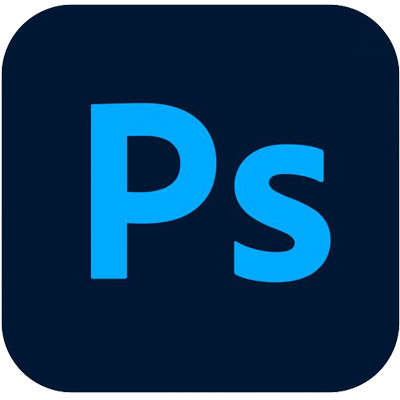
Photoshop(フォトショップ)は、プロのクリエイターたちに高い評価を得ている写真編集ソフトであり、今や「Photoshop」が「画像編集」の代名詞にもなっています。
機能面では、色補正から、合成、イラスト作成、タイポグラフィ、3D モデリング まで幅広くカバーしており、プロも納得の性能といえます。しかしこれは、逆に言えば使い慣れるまでに時間がかかってしまうことを意味します。
さらに、個人で使うには決して安くない価格設定も重なり、マスターするまでに時間とお金を投資する覚悟が必要です。
5 位:ブラウザ上で画像結合ができる「PIXLR」
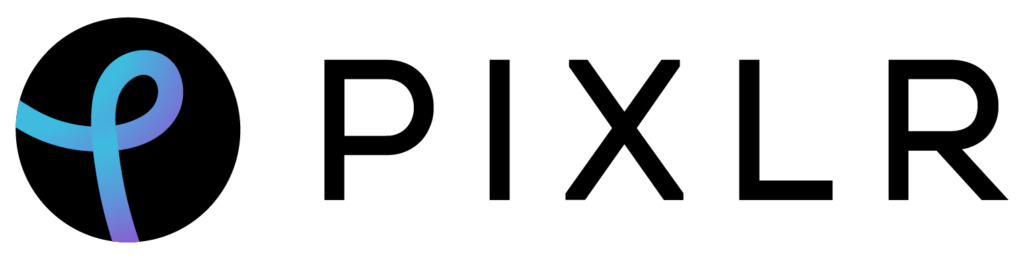
PIXLR(ピクセラー)は、無料の画像編集ソフトで、初心者から経験豊富な写真編集者まで、多くの人にとって基本的な編集を効率良く行うことができます。ただし UI はあまり洗練されていないため、初心者の方には少し扱いづらいかもしれません。
機能面では、レイヤー編集やマスク機能、カスタマイズ可能なブラシや視覚効果など、画像編集に必要なツールは備えていますが、プロ向けのツール類はあまり充実していません。
写真にちょっとした加工をしたりコラージュを作成する程度ならおすすめですが、バナー広告の多さやわかりづらいページナビゲーションは少々難ありと言えます。
画像を結合・連結する方法
それでは、実際に「画像を結合・連結する方法」をご紹介していきます。
なお、今回はおすすめソフト 5 選の 1 位でもご紹介しました「PhotoDirector」を使用して解説していきます。
もし、一緒に体験してみたい方は、無料の体験版がございますので、ぜひ下記リンクよりダウンロードしてみてください。
① PhotoDirector を起動します
PhotoDirector のアイコンをダブルクリックして起動すると、下図のような画面になります。
今回は「フルモード」で行いますので「フルモード」をクリックしてください。
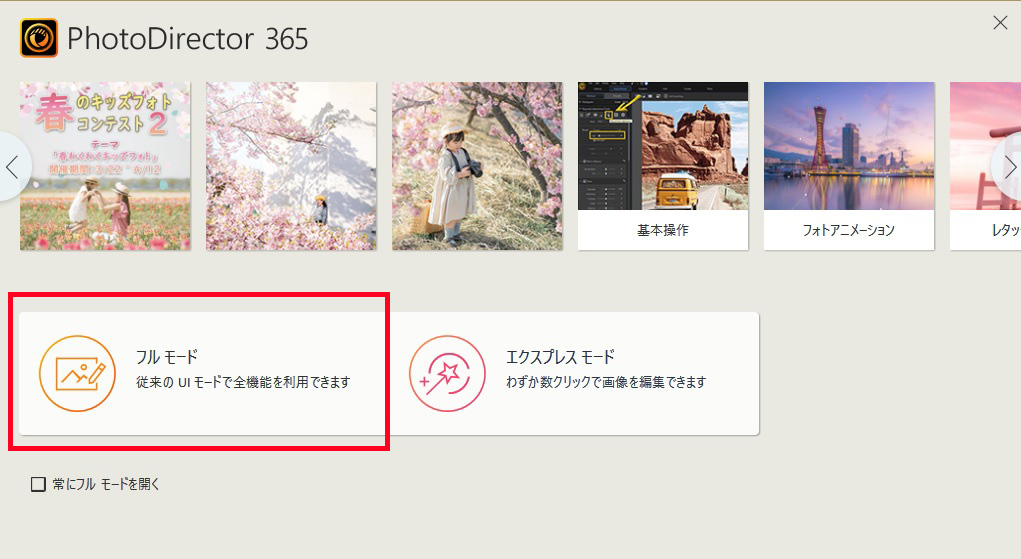
② 結合・連結したい画像を読み込みます
「フルモード」を選択すると、下図のような画面になります。
「画像が選択されていません」と表示されている箇所にドラッグ&ドロップで写真を読み込みます。
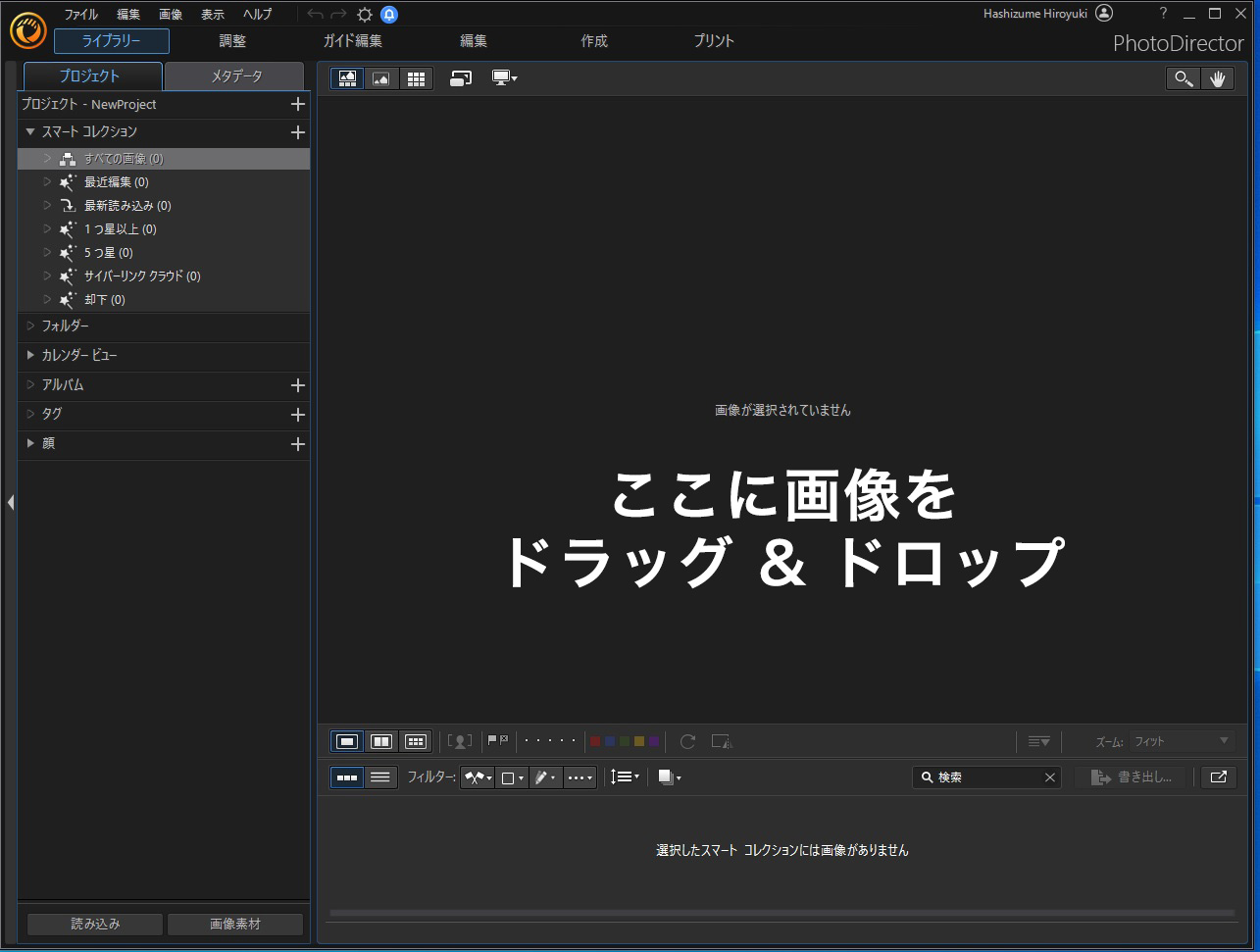
③ レイヤーを追加し複数の写真を読み込みます
画像を読み込みましたら、画面上部メニューの「編集」をクリックし編集モードに入ります。
次に、「新しいレイヤーを追加」(下図右側矢印部)をクリックすることで、写真を追加することができます。
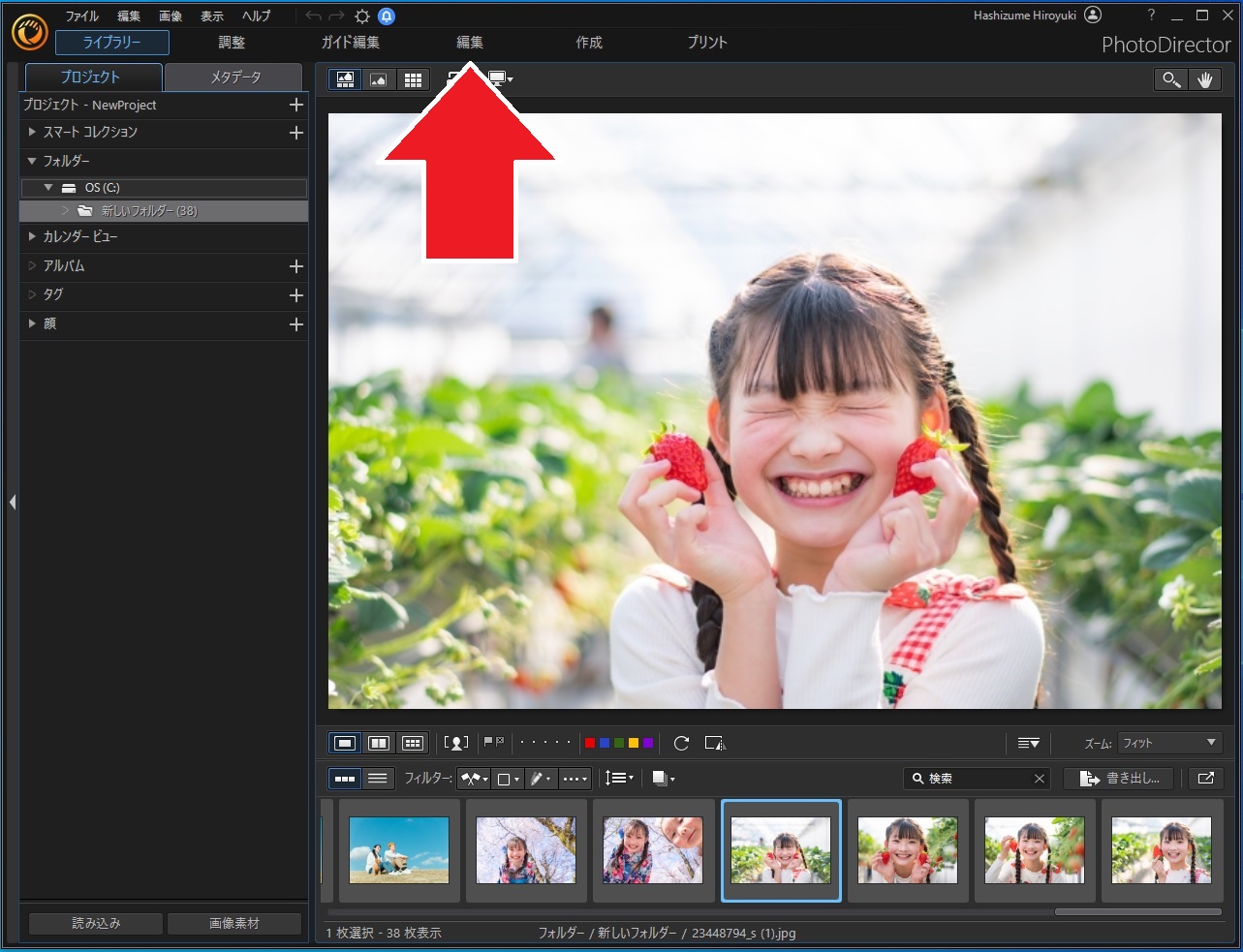
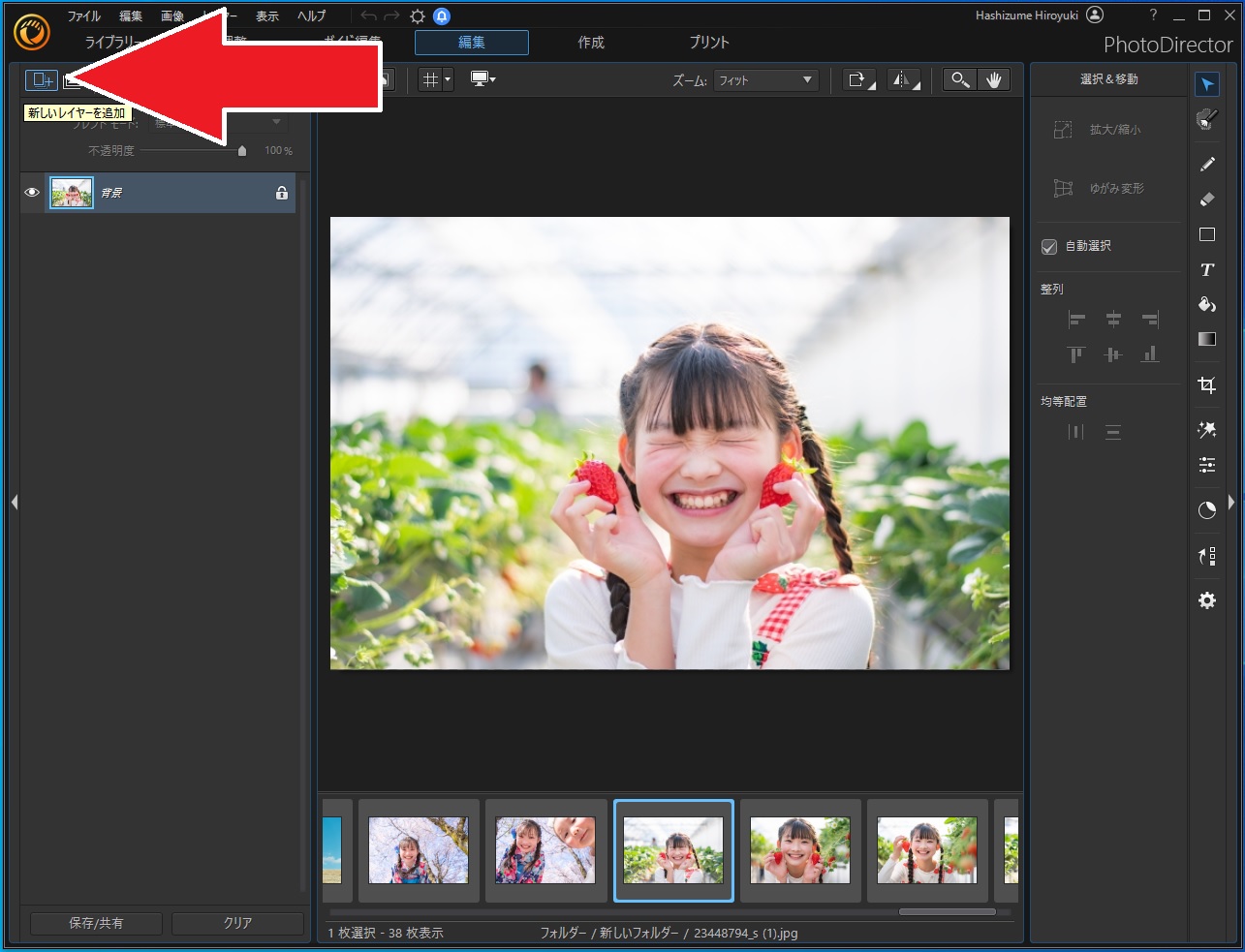
④ レイヤーを選んで並べる
編集したい写真をすべて読み込みましたら、画面左側の「レイヤー」をクリックして編集したい写真を選び、大きさや位置を調整します。
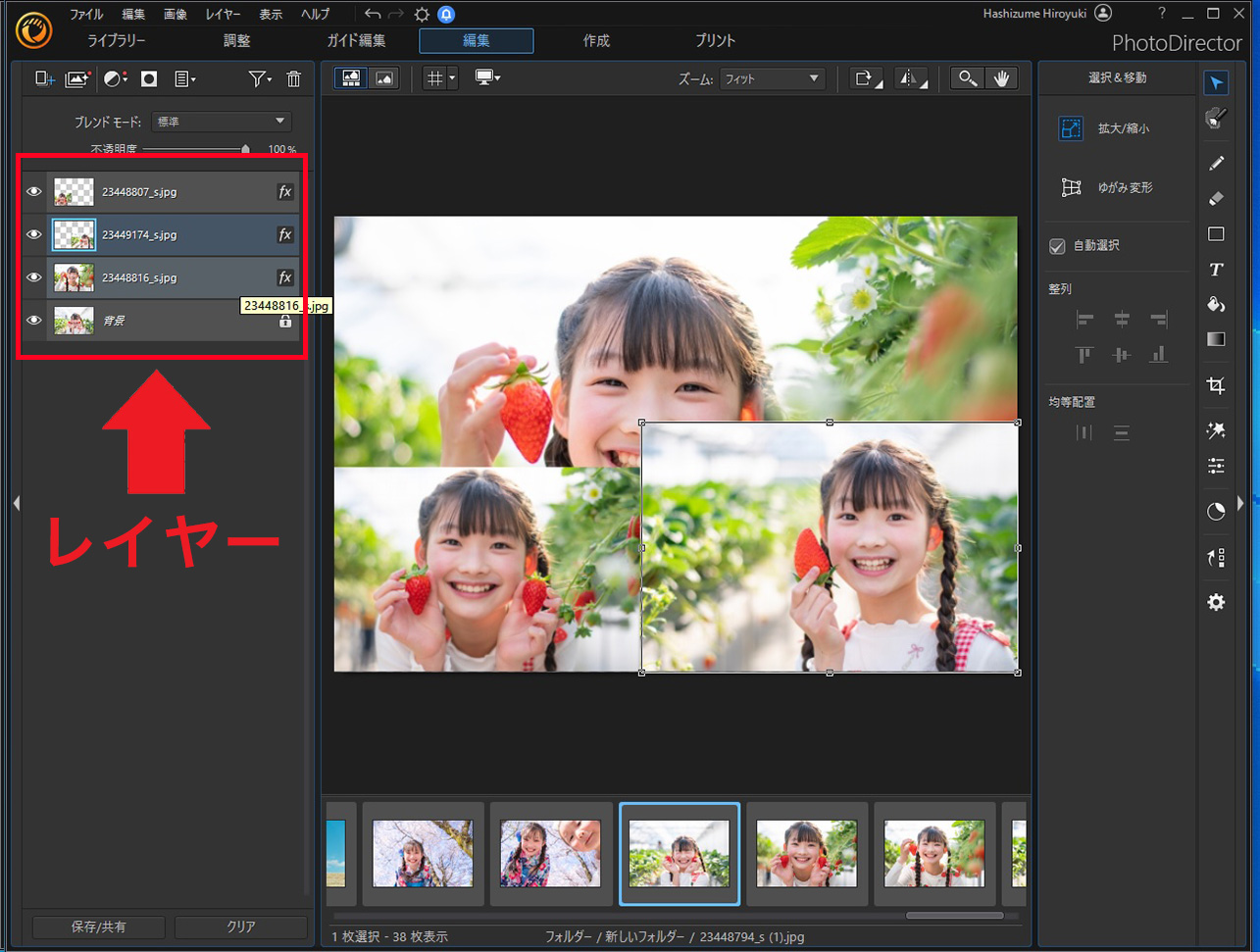
最初に読み込んだ写真は、「ロック」がかかっていますので、「鍵マーク」(下図矢印部)をクリックし、ロックを解除することで、編集が可能になります。
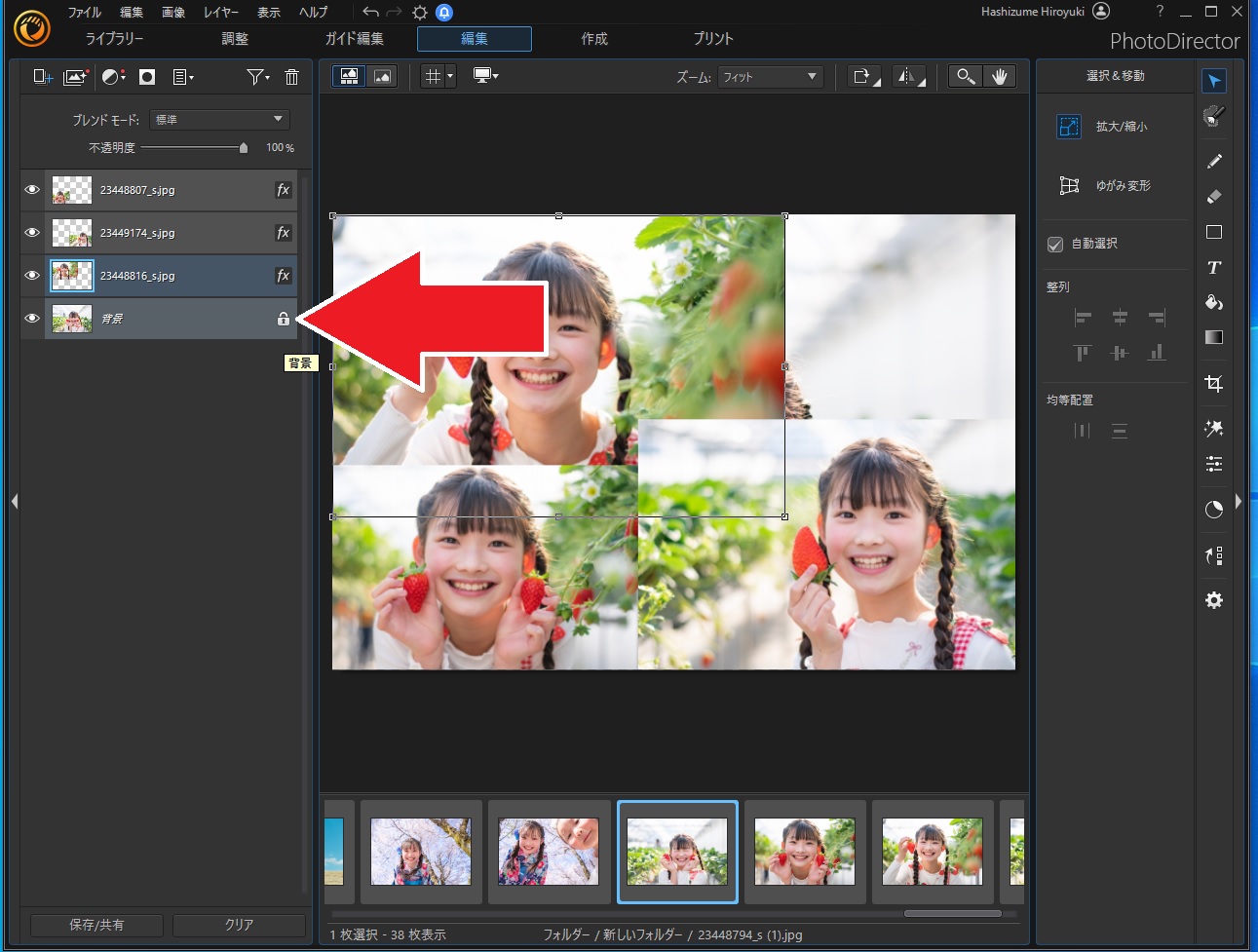
⑤ 写真の傾きや反転
写真はサイズや位置を変えるだけでなく、傾きや回転もすることが出来ます。
90度などの固定の傾きであれば、画面上部メニュー(下図矢印部)をクリックし、傾けたい方向と角度を選びます。
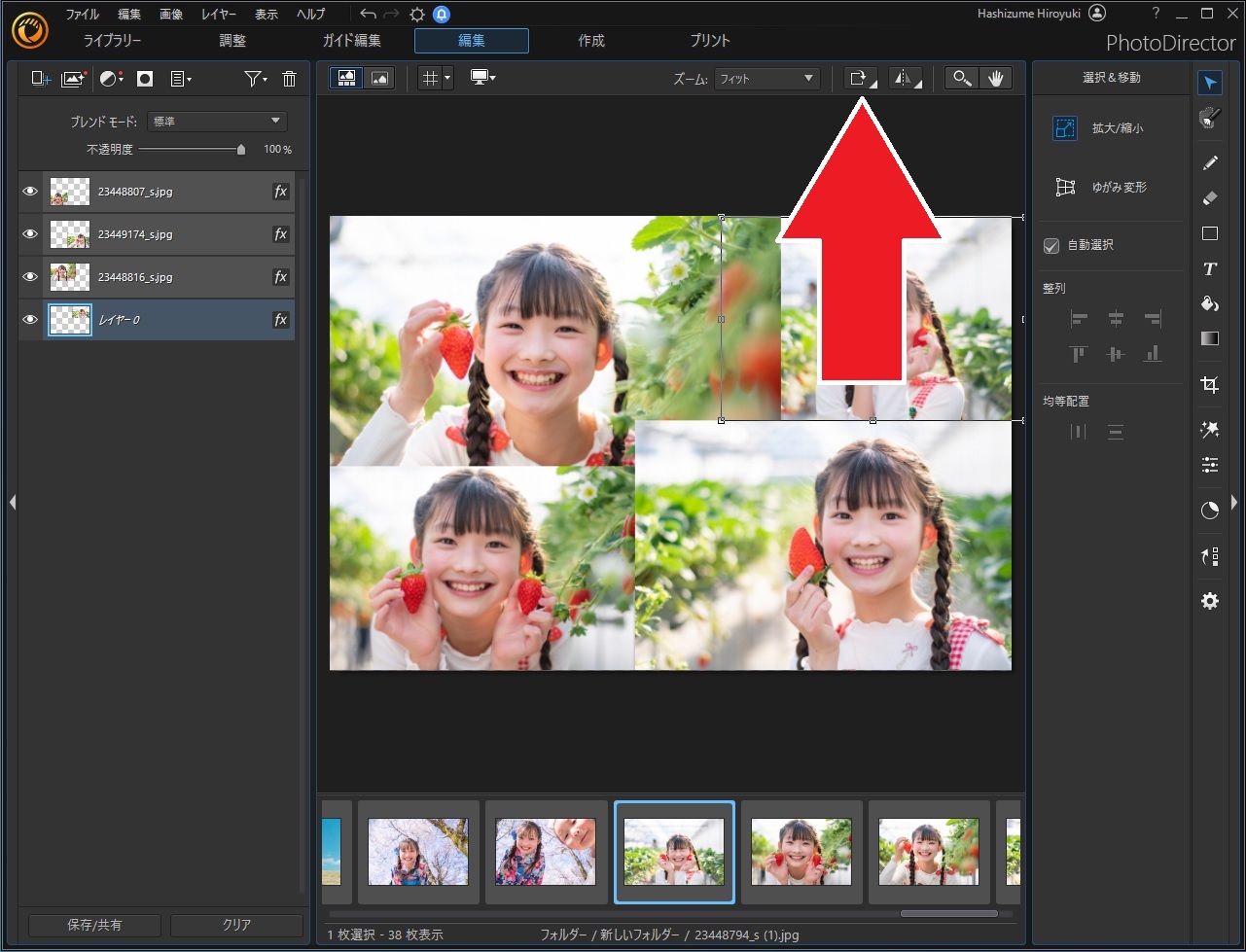
他にも、傾きを自由な角度にする方法もあります。
やり方は、まず編集したい写真を「レイヤー」から選択します。
レイヤーを選択したら、写真の四隅のどこかをドラッグでツマんで、傾け(回転)たい方向へ動かすだけです。
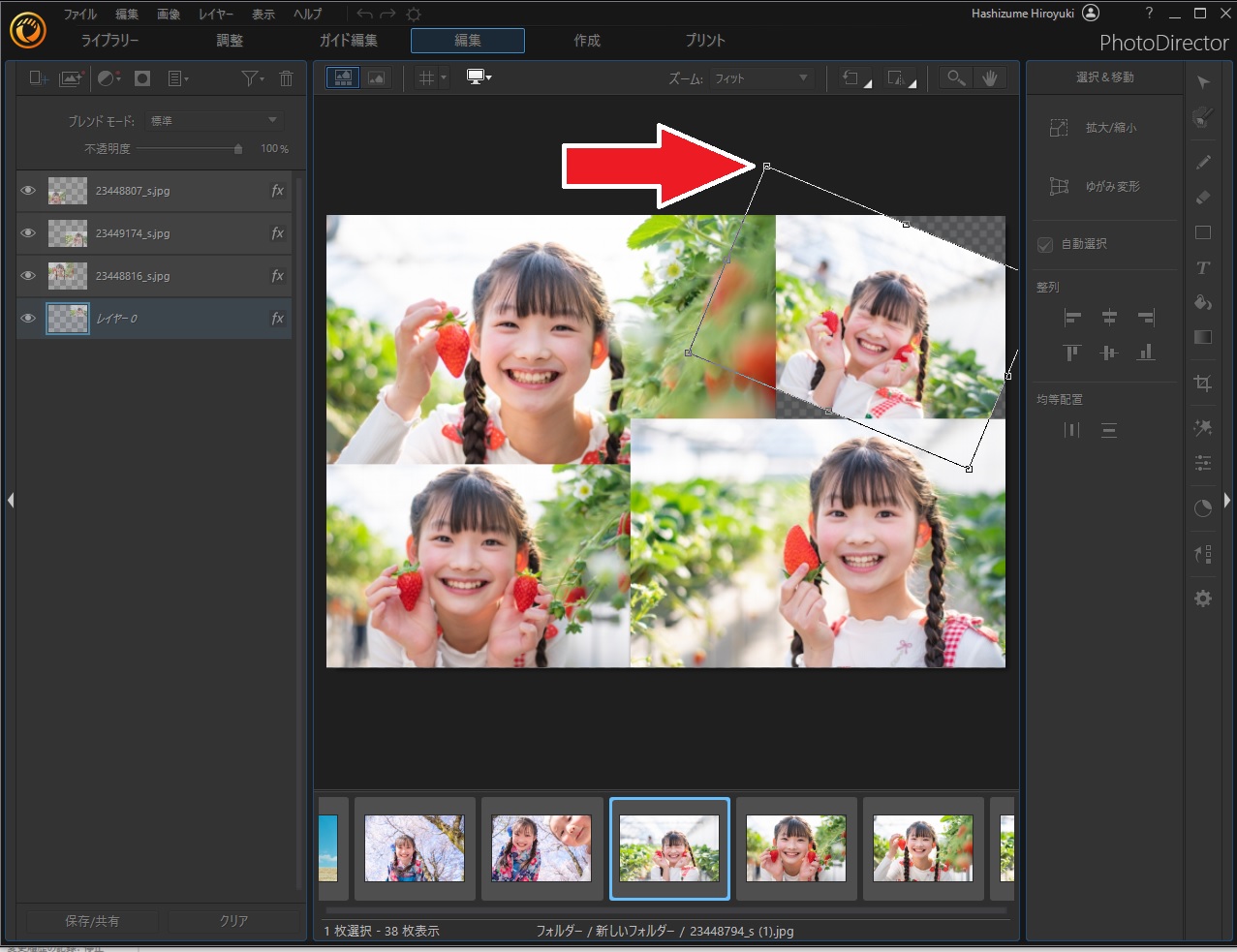
「反転」したい場合は、画面上部メニュー(下図矢印部)をクリックすることで、反転を行うことが出来ます。
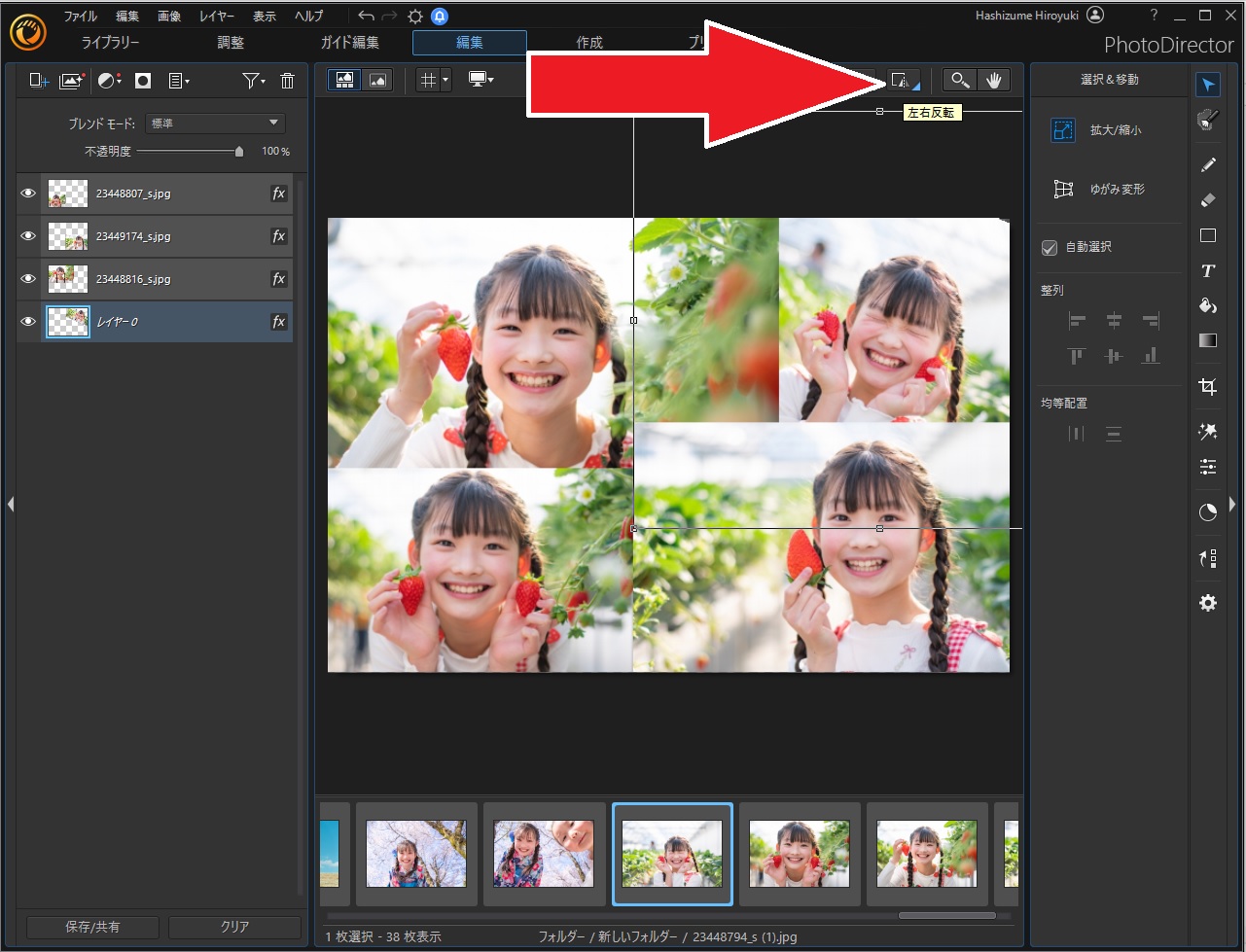
⑥ 写真の前後位置を変える方法
写真の前後位置を変えたい時などは、画面左のレイヤーを上下に動かすことで、「前後」を変える事ができます。
これにより、目立たせたい写真を前に持って来たりすることが出来ます。
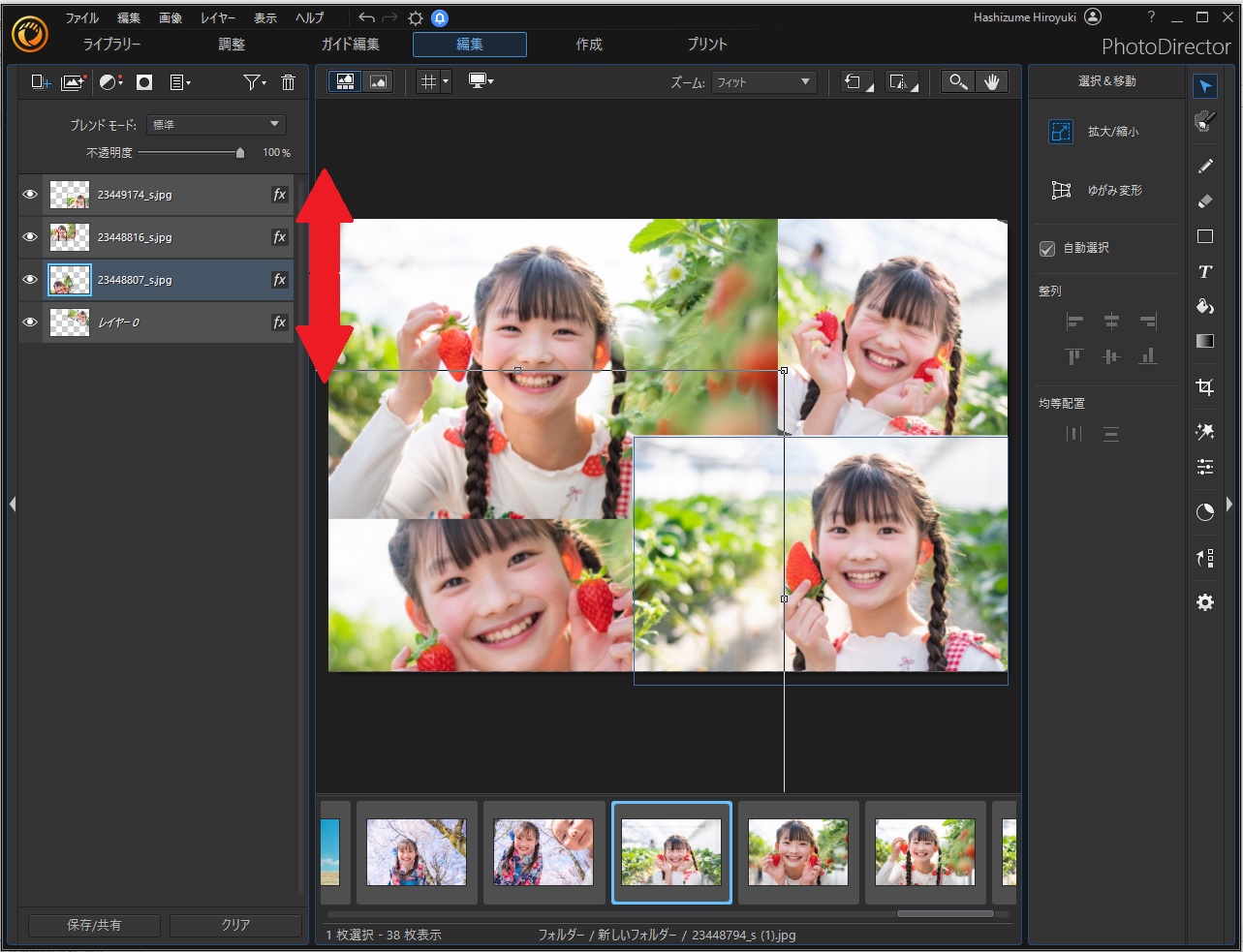
⑦ 忘れずに「保存」しましょう
納得いく編集ができましたら、忘れずに「保存」をしましょう。
画面左下のメニュー「保存/共有」をクリックすることで保存することができます。

まとめ
画像を結合・連結するテクニックについて、おすすめソフト 5選と方法について解説してきました。
いかがでしたでしょうか?このテクニックは友達との思い出の共有や SNS での発信など、アイデア次第で様々な事に利用できますので、ぜひ習得してみてください。
そして、ご自身にあったソフトはみつかりましたでしょうか。写真加工ソフトは多種多様にありますが、使いやすさや充実した機能、初心者からプロまで納得のソフトとなると、おすすめソフト 5選の 1 位でご紹介した PhotoDirector がおすすめです。
PhotoDirector には無料の体験版が用意されていますので、気軽にダウンロードして実際に使ってみることが可能です。この機会にぜひ PhotoDirector をお試しください。